
Innehållsförteckning:
- Steg 1: Lite om den här roboten
- Steg 2: Hur skapar du din Sphere-o-bot?
- Steg 3: ALLMÄN SCHEMA
- Steg 4: Låt oss börja
- Steg 5: Ritarm
- Steg 6: Sugkoppar
- Steg 7: Fixering av stegmotorerna och montering av X -axelstången
- Steg 8: X -axel
- Steg 9: Placera allt på rätt plats
- Steg 10: Elektronik + kablar. Hur man ansluter allt
- Steg 11: PROGRAMMERING AV ARDUINO LEONARDO
- Steg 12: Ja! Din Sphere-o-bot är redo att skapa konst
- Steg 13: KONTROLL AV SPHERE-O-BOT (Inkscape)
- Steg 14: Klar
- Steg 15: Andra ÖPPNA KÄLLA Robotar skapade med samma elektronik + tilläggselement
- Författare John Day [email protected].
- Public 2024-01-30 12:44.
- Senast ändrad 2025-01-23 15:11.




Av jjrobotsjjrobotsFölj mer av författaren:


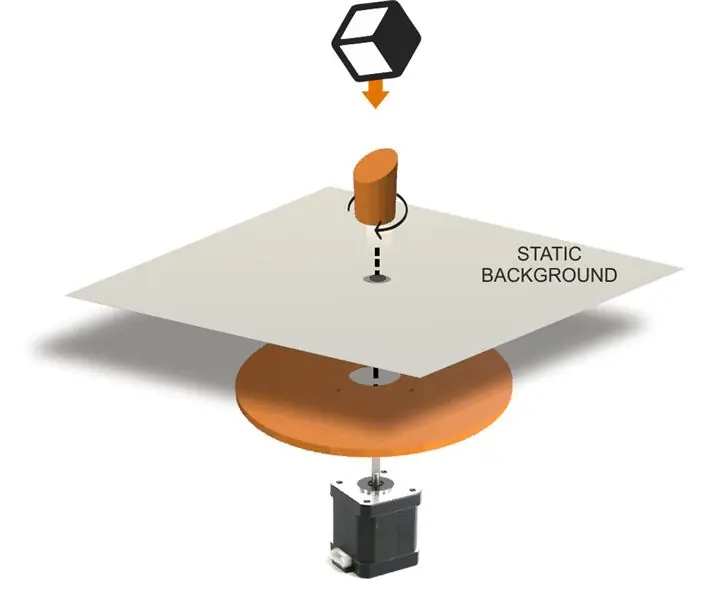
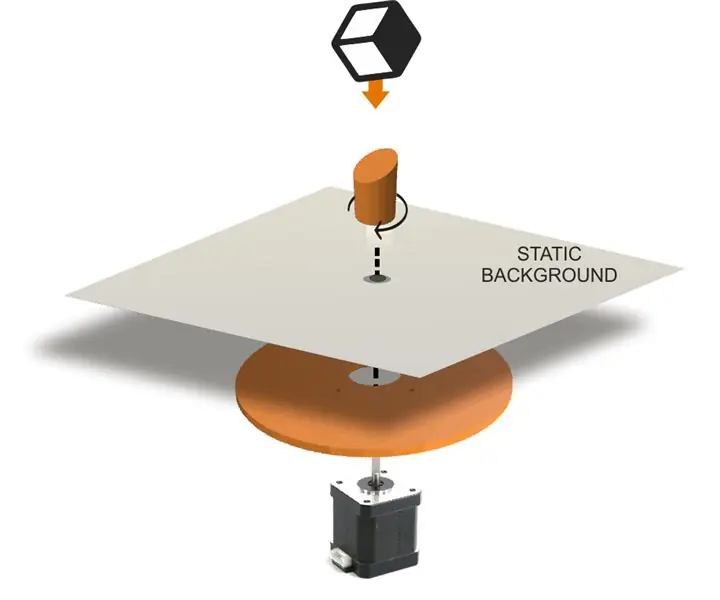


Om: Vi älskar robotar, DIY och rolig vetenskap. JJROBOTS syftar till att föra öppna robotprojekt närmare människor genom att tillhandahålla hårdvara, bra dokumentation, bygginstruktioner+kod, "hur det fungerar" info … Mer om jjrobots »
Sphere-O-bot är en vänlig konstrobot som kan dra på sfäriska eller äggformade föremål från storleken på en pingisboll till ett stort andeägg (4-9 cm).
Roboten är baserad på den coola originaldesignen av Evil Mad Scientist
Om du har en 3D -skrivare och får hjälpelementen (grundläggande hårdvara + Arduino) kan du skapa denna ART -robot
Steg 1: Lite om den här roboten
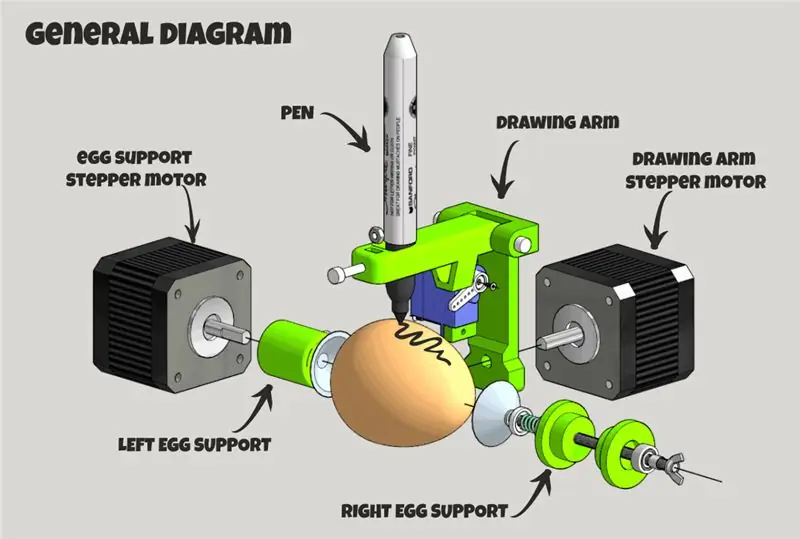
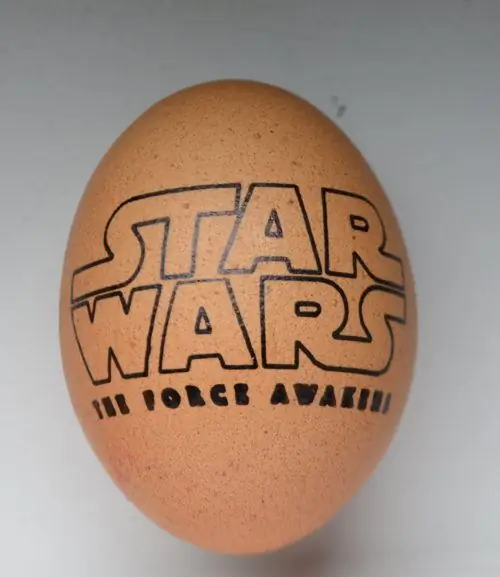
Sphere-O-Bot är en enkel 2-axlig ritmaskin som kan rita på de flesta sfäriska ytor. Du kan använda den för att dekorera bollar eller ägg.
Denna design har också den vanliga JJrobots -elektroniken (samma som vi har använt i alla våra robotar). Så du kan skapa den här roboten eller någon annan helt enkelt skriva ut nya 3D -delar och ladda upp lämplig kod. Skapa en B-robot EVO eller en iBoardbot efter din Sphere-o-bot!
Sphere-O-botten är justerbar och är utformad för att dra på alla möjliga saker som normalt är”omöjliga” att skriva ut på. Inte bara ägg utan pingisbollar, julprydnader, glödlampor och (ja) ägg (anka, gås, höns …).
Den ursprungliga idén tillhör Evil Mad Scientist. Sphere-O-bot-ramen designades av Attila Nagy och modifierades av JJrobots. Penn- och äggmotorerna är stegmotorer med högt vridmoment och pennlyftmekanismen är en tyst och pålitlig servomotor (SG90).
Steg 2: Hur skapar du din Sphere-o-bot?




Först. Få allt du behöver.
- 2x 623 lager
- Gängad stålstav (3 mmØ, 80-90 mm längd)
- 1x tryckfjäder (4, 5 mmØ, 10 mm längd)
- 2x 1,8deg HIGH QUALITY NEMA 17 Stegmotorer (40 mm längd) (4,4 kg/cm vridmoment)
- Motorkablar (14+70 cm långa)
- USB-kabel
- 1x SG90 servo
- DEVIA Robotics Control Board
- 2xA4988 Stegmotordrivrutiner
- Strömförsörjning 12v/2A
- 11x 6 mm M3 bultar
- 4x 12 mm M3 bultar
- 4x M3 muttrar
- 2x 20 mm sugkoppar
- 1x M3 vingmutter
- 1x Sharpie PEN (eller motsvarande markör)
- 3D -TRYCKADE DELAR: alla 3D -modeller som finns tillgängliga här
Alla element är tillgängliga nästan överallt, men om du vill spara tid och några … "kompatibilitetsproblem" (du, som Maker, vet vad jag menar, vi är Makers också), kan du få allt härifrån: de officiella jjRobots UTRUSTNING!:-) (faktiskt, att få allt från oss kommer att uppmuntra oss att fortsätta skapa OPEN SOURCE-robotar)
Du har redan stegmotorer, servo … etc etc men behöver bara styrkortet? Följ den här länken för att få DEVIA -styrkortet
Steg 3: ALLMÄN SCHEMA
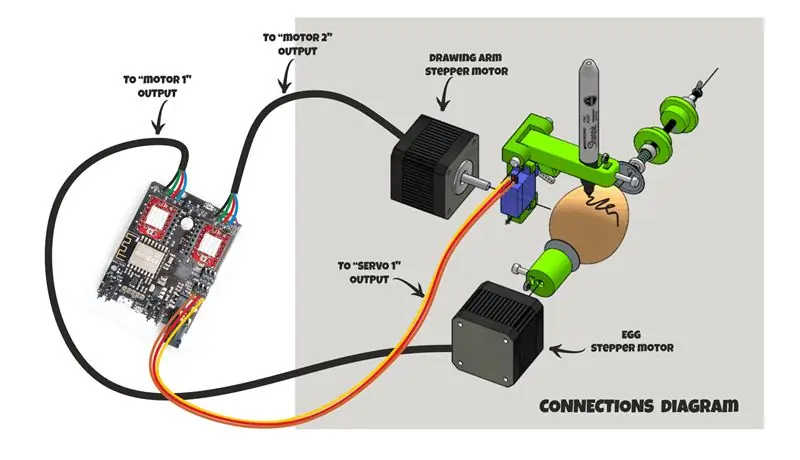

Följ detta diagram som referens. Det är ganska enkelt att ansluta allt. Men kolla alltid polariteten två gånger!
Steg 4: Låt oss börja
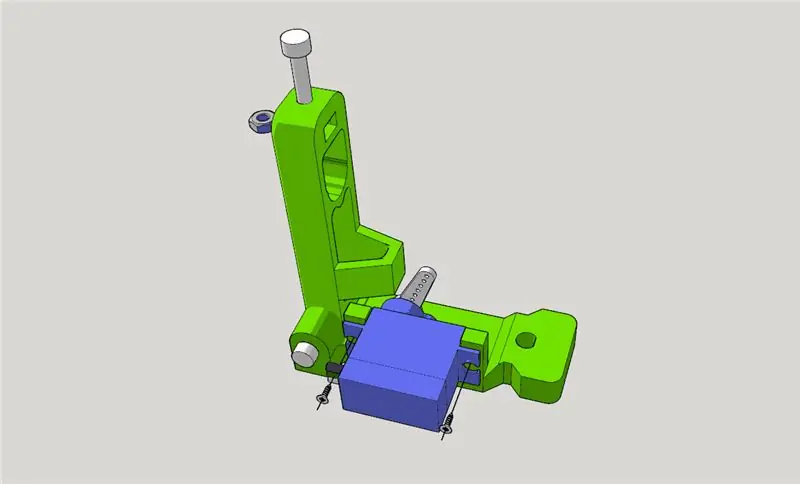
Denna sfärbot har en målararm (strukturen som håller pennan) som drivs av en stegmotor (RITNINGSMOTORN från och med nu). En annan stegmotor ansvarar för att rotera föremålet som ska målas (ägg, sfär …). För att hålla föremålet på plats använder vi två sugkoppar: en fäst vid EGG -stegmotorn och den andra i andra änden. En liten fjäder kommer att trycka in en sugkopp i, i detta fall, ett ägg som hjälper till att hålla det hårt när vi målar på dess yta. Eftersom vi kommer att behöva höja pennan när vi ritar på ytan kommer en SG90 -servo att användas för detta ändamål.
Om du tvivlar, se den ständigt uppdaterade monteringsguiden här
1. Fäst servon på det stycke som visas på bilden ovan. Använd två servoskruvar för att fästa den på 3D -tryckta ritarmen.
Steg 5: Ritarm


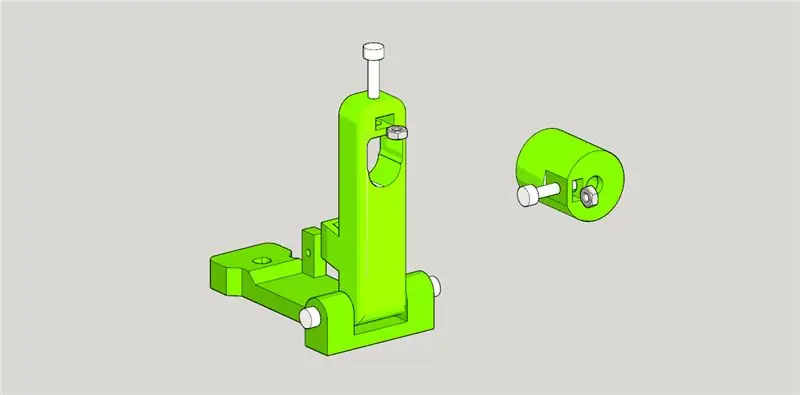

Sätt en M3 -mutter inuti hålet som är förberett för det och skruva in en 16 mm M3 -bult i den. Gör samma sak för ägghållaren (höger sida av bilden ovan). Gångjärnet för denna ritning ARM har skapats med 2x 16 mm M3 -bultar. Detta gångjärn ska vara fritt att rotera efter att ha skruvat fast dessa två bultar.
Steg 6: Sugkoppar

Skjut in en av sugkopparna inuti det D -formade hålet på ÄGGSTÖDET som anges
Steg 7: Fixering av stegmotorerna och montering av X -axelstången


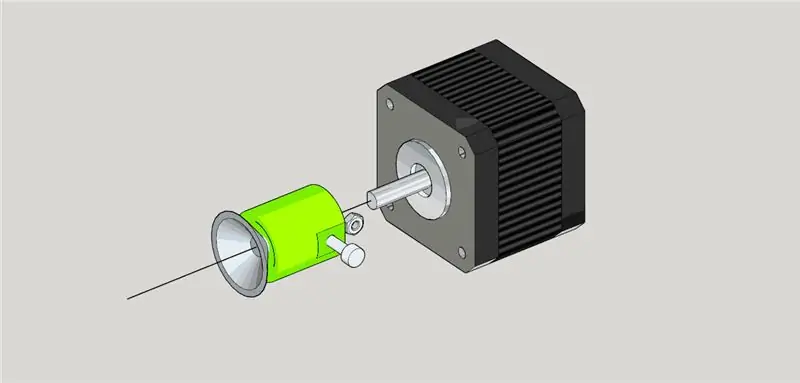
Fixera båda stegmotorerna till huvudramen med 8x 16 mm M3 -bultar. Ganska enkelt
Steg 8: X -axel
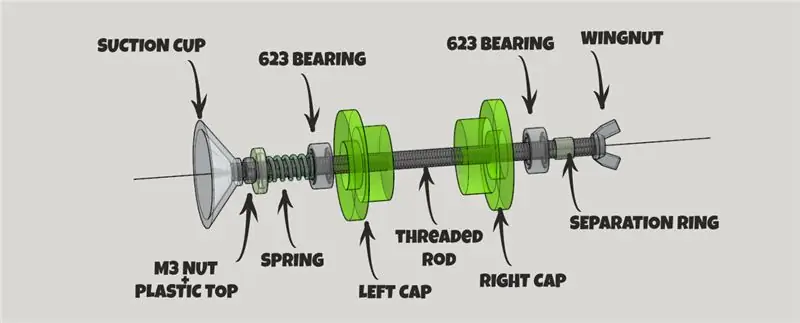

monteringsschemat för X-axelns gängstång (80-90 mm lång, M3). Placera alla element som visas på bilden ovan. Rätt ordning:
- Sugkopp
- M3 -mutter
- 3D -tryckt TOP -bit
- Vår
- 623 lager (den måste vara inbäddad i VÄNSTERLocket)
- VÄNSTERKAPP
- VIKTIGT: HÄR GÅR, I MELLAN, STÖRRAMMEN: MELLAN SIDORNA. Huvudramen har inte visats i denna bild
- HÖGER CAP -bit
- Liten separator RING (3D -tryckt del)
- VINGNÖTT (M3)
Steg 9: Placera allt på rätt plats
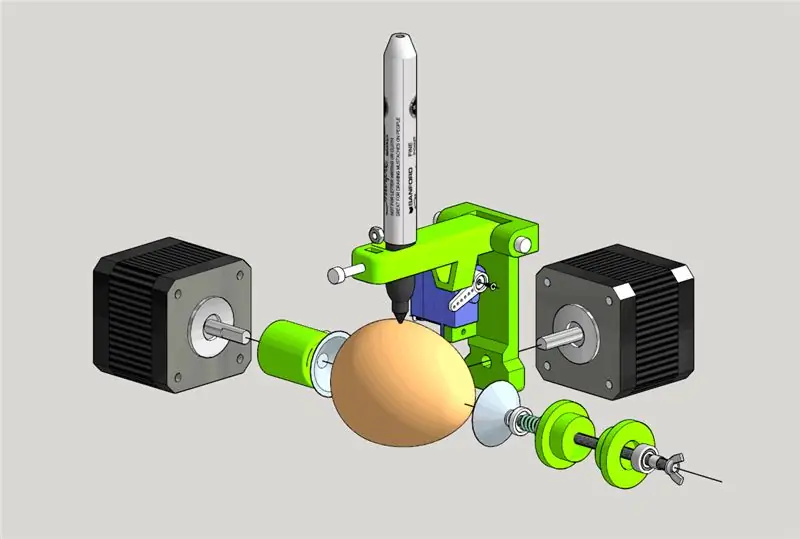


Skjut in den monterade RITARMEN i RITNING Stegmotorns axel. Var försiktig men tryck hårt.
Montera det VÄNSTRA EGG -stödet i EGG Stepper -motorns axel
Dubbelkolla, med uppmärksamhet på diagrammet ovan, att du har ställt in allt bra. Pennan och ägget används på detta foto som referens (du behöver inte placera dem nu).
OBS: Servos ARM kommer att behöva justeras. Dessa armar ansvarar för att lyfta RITNINGARMEN som robotfärgen. Du måste ställa in vinkeln igen under kalibreringsprocessen (det är enkelt)
Steg 10: Elektronik + kablar. Hur man ansluter allt
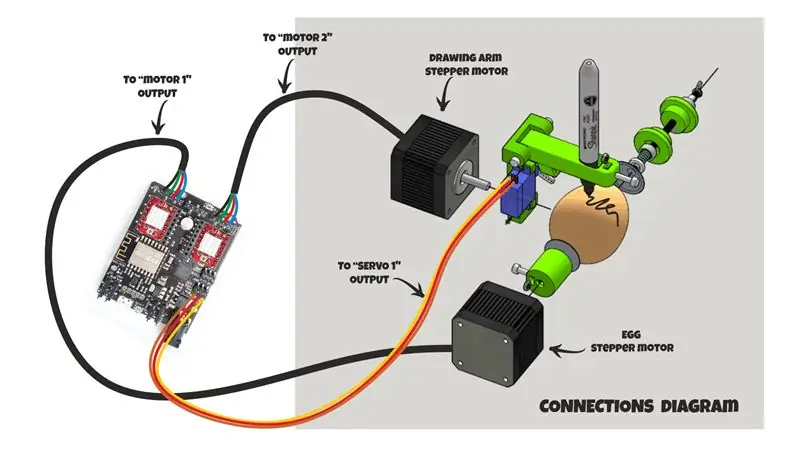
Fixera elektroniken på baksidan av Sphere-O-bot MAIN FRAME med M3 6 mm bultar (2 räcker).
Anslut kablarna enligt anvisningarna. Kontrollera polariteten två gånger!
Steg 11: PROGRAMMERING AV ARDUINO LEONARDO
Programmera DEVIA -styrkortet med programvaran ARDUINO IDE (v 1.8.1). Det är ganska enkelt:
1) Ladda ner ARDUINO IDE (v 1.8.1 eller senare) här: https://www.arduino.cc/en/Main/Software och installera det.
2) Kör programmet. Välj Arduino/ Genuino ZERO (native USB-port) -kortet och rätt COM PORT i menyn "verktygs-> kort" …
3) Öppna och ladda upp Sphere-O-Bot-koden. KLICKA HÄR för att ladda ner den (dekomprimera alla filer i samma mapp, namnge den "Ejjduino_M0")
Steg 12: Ja! Din Sphere-o-bot är redo att skapa konst

Här kan du hitta några mönster. Ladda ner dem och skicka oss dina:-)
Men det finns fortfarande en sak att göra …
Steg 13: KONTROLL AV SPHERE-O-BOT (Inkscape)
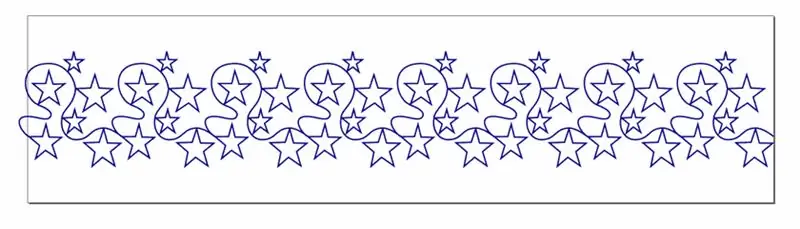
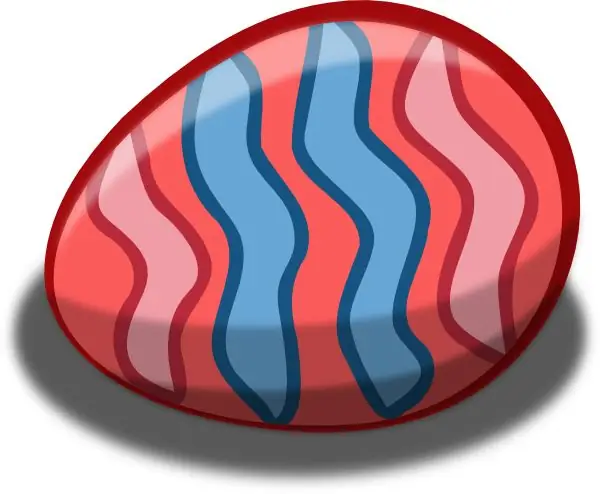
Inkscape PROGRAMVARA
Ladda ner och installera Inkscape -programvaran (vi rekommenderar den stabila versionen 0.91)
EggBot Control Extension (version 2.4.0 rekommenderas eftersom det har testats fullständigt)
Ladda ner och installera EggBot Control Extension
EggBot Control -tillägget för Inkscape är verktyget som du kan använda för att testa och anpassa EggBot, samt överföra dina ritningar till ett ägg. Först måste du starta Inkscape. När Inkscape körs har du en meny med tillägg, och på den menyn kommer en undermeny märkt Eggbot. Om du inte ser en Eggbot -undermeny har du ännu inte installerat tilläggen korrekt; säkerhetskopiera och följ noga instruktionerna för installation av tillägg. (LÄNK TILL DEN REKOMMENDERADE VERSIONEN HÄR)
I undermenyn Eggbot finns flera olika tillägg som utför olika Eggbot-relaterade uppgifter. Den överlägset viktigaste av dessa är tillägget Eggggkontroll…, som är programmet som faktiskt kommunicerar med äggbotten.
MYCKET MER INFO OCH FELSÖKNING (uppdaterad) HÄR:
FRÅGOR, KOMMENTARER, PROBLEM ?. GÅ TILL SPHERE-O-BOT-FORUMET HÄR
Steg 14: Klar
Följ oss på twitter för att veta uppdateringar av denna robot och nya OPEN SOURCE -robotar släpper!
Följ jjrobots
Steg 15: Andra ÖPPNA KÄLLA Robotar skapade med samma elektronik + tilläggselement
Rekommenderad:
Dölj din flash -enhet i vanlig syn: 5 steg (med bilder)

Dölj din flash -enhet i vanlig syn: Med olika regeringar som antar lagar som kräver åtkomst till dina krypterade data 1), 2), 3), är det dags för lite "säkerhet genom dunkelhet". Denna 'Ible handlar om att skapa ett USB -minne som ser ut som en kabel. Du kan drapera det på baksidan av din
Vänd en vanlig videoprojektor i kortkastmodell för ~ 40 $: 6 steg (med bilder)

Vänd en vanlig videoprojektor i kortkastmodell för ~ 40 $: Som videokonstnär gillar jag att utföra videoprojektioner direkt från scenen. Jag uppskattar detta tillvägagångssätt eftersom det är enklare och snabbare att installera än att hänga videoprojektorer på grillplattan eller mindre komplicerat än andra installationer. Gjorde bra,
Konvertera hem vanlig klocka till självglödande klocka: 8 steg (med bilder)

Konvertera hem vanlig klocka till självglödande klocka: FÖRST GÖR JAG MITT HJÄRTIGT TACK TILL INSTRUKTABLAR LAGET GÖR SOM MIN HÄLSA ÅTERSTÄLLNINGSDAGAR SÅ MER ANSVAR ….. I denna instruktion vill jag dela med er hur man konverterar din vanliga klocka hem. in till självglödande klocka. > > För att göra detta
Konvertera en ATX -strömförsörjning till en vanlig DC -strömförsörjning !: 9 steg (med bilder)

Konvertera en ATX -strömförsörjning till en vanlig likström !: En likström kan vara svår att hitta och dyr. Med funktioner som är mer eller mindre träffade för vad du behöver. I denna instruktionsbok kommer jag att visa dig hur du konverterar en dators strömförsörjning till en vanlig DC -strömförsörjning med 12, 5 och 3,3 v
Hur man konverterar en vanlig G-Shock DW-5600 till en negativ display: 8 steg (med bilder)

Hur man konverterar en vanlig G-Shock DW-5600 till en negativ display: Det här projektet var lite mer äventyrligt för mig och som du kommer att se lite mer komplicerat än några av de andra projekten jag har gjort med mina G-Shocks . Det handlar om att göra ganska otäcka saker på skärmen på en G-Shock, så om du är svag
